ペイント エフェクト(Paint Effects)キャンバスを表示すると、ペイント エフェクト ツールが自動的に選択されます。ペイント エフェクト ツールのカーソルの大きさは、ストロークのパス(ブラシ)の幅を表します。シンプル ストロークの場合、カーソルの直径がペイント スタンプの幅を定義しています。チューブ付きのストロークの場合は、ブラシの幅によってストロークのパスの境界が定義されます(この境界の内部だけがチューブの成長の開始ポイントになります)。
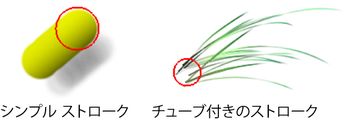
キャンバスにブラシ ストロークをペイントするには
- 必要に応じてキャンバスの特性を設定します。詳細については、キャンバスをセットアップするを参照してください。
- 次のいずれかを実行します。
- スタイラスやタブレットを使用している場合、必要に応じて、圧力マッピングを変更します()。最大 3 つのブラシ アトリビュートをスタイラスの圧力にマップすることができます。スタイラス圧力のマッピングの詳細については、「3D ペイントのセットアップをする」のブラシをスタイラスの圧力に反応させる(Make the brush respond to stylus pressure)を参照してください。
- 圧力マッピングを無視するには、圧力マップ(Pressure map)の値をオフに設定するか、またはペイント エフェクト(Paint Effects)パネルのメニュー バーで、を選択します。スタイラスではなくマウスを使用してペイントを行う場合は、圧力のマッピングをオフに設定しておいた方がいいかもしれません。
- コンテンツ ブラウザ(Content Browser) ()、またはシェルフで、ペイントに使用するプリセット ブラシをクリックします。選択したプリセット ブラシのアトリビュート設定はテンプレート ブラシにコピーされます。
別のプリセット ブラシを選択しない場合、次回以降にペイントするストロークでは、テンプレート ブラシの現在のアトリビュート設定が使用されます。
- ブラシ タイプ、ペイント カラー(シェーディング)またはその他のブラシ アトリビュートを設定する場合は、テンプレートブラシの設定を変更します(。詳細については、「ペイント エフェクト ブラシ設定(Paint Effects Brush Settings)」を参照してください。
ヒント: キャンバス上でホットキーを使用すると、ブラシのグローバル スケールを制御するグローバル スケール(Global Scale)アトリビュート(既定のホットキー b:ブラシ ツール(Brush Tools)の ModifyUpperRadius の設定)または ブラシの幅のみを制御するブラシの幅(Brush Width)アトリビュート(既定のホットキー B:ブラシ ツールの ModifyLowerRadius の設定)をインタラ クティブに変更することができます。グローバル スケール(Global Scale)設定とブラシの幅(Brush Width)設定は、ペイント エフェクト ブラシ設定(Paint Effects Brush Settings)ウィンドウにあります(ペイント エフェクト(Paint Effects) パネルのメニュー バー、)。その他のペイント エフェクト(Paint Effects)ホットキーについては、「ペイント エフェクト(Paint Effects)を使用するための準備をする」の「既定のペイント エフェクト(Paint Effects)ホットキーを使用する」を参照してください。
- 継ぎ目のない反復型テクスチャをペイントする場合は、ラップ(Wrap)(キャンバスの両端をつなげた状態で描く)とロール(Roll) (キャンバスの両端をつなげた状態でずらす)に関する適切なオプションを設定します。詳細については、継ぎ目のない反復型テクスチャを作成するを参照してください。
- キャンバス上をドラッグします。
最後のストローク操作を元に戻すには
- を選択します。
元に戻せるのは 1 つのレベルだけです。つまり、最後のストローク操作だけを元に戻すことができます。
ヒント: 最後のストローク操作を元に戻すためのホットキーを定義することができます(ホットキー エディタ(Hotkey Editor)のペイント エフェクト(Paint Effects)カテゴリの UndoCanvas にキーを割り当ててください)。その他のペイント エフェクト(Paint Effects)ホットキーについては、「ペイント エフェクト(Paint Effects)を使用するための準備をする」の「既定のペイント エフェクト(Paint Effects)ホットキーを使用する」を参照してください。